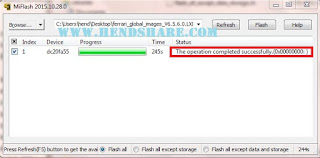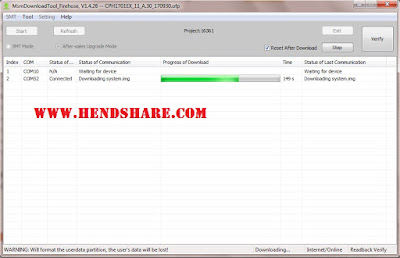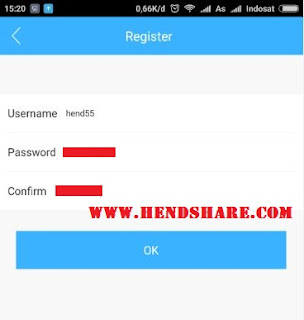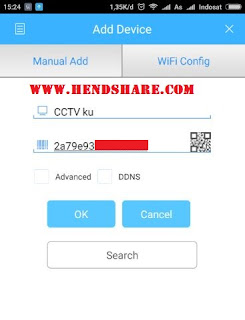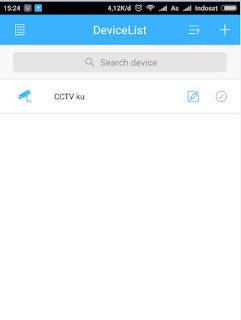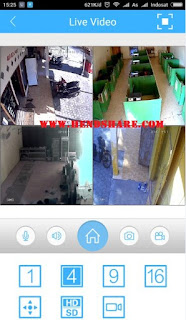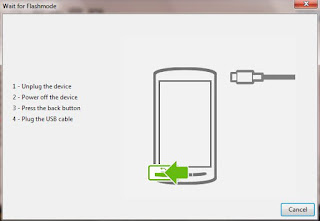Cara Flash Xiaomi Mi4i Bootloop Tested - Kali ini hendshare.com akan berbagi cara Flashing Hp Xiaomi Mi4i yang mengalami Bootloop yaitu pada saat hp di nyalakan tidak dapat masuk kemenu utama / stuck di logo saja. Cara Flash Xiaomi Mi4i via fastboot ini sudah admin coba sendiri dan berhasil.
Selain masalah bootloop juga dapat memperbaiki masalah-masalah system lainnya seperti banyak aplikasi berhenti, aplikasi error, hp hang, data seluler tidak bisa aktif, hp lemot, lupa pola atau password dan juga dapat mengatasi ketika lupa kata sandi akun Mi, Semua masalah tersebut dapat dengan mudah terasi dengan melakukan flash ulang sehingga ponsel akan kembali normal dan seperti pada saat membeli dari pabrik. Untuk melakukan flashing Xiaomi Mi4i perlu anda siapkan bahan-bahannya sebagai berikut
Bahan-bahan Sebelum flashing Xiaomi Mi4i
Langkah-langkah flashing Xiaomi Mi4i
Selain masalah bootloop juga dapat memperbaiki masalah-masalah system lainnya seperti banyak aplikasi berhenti, aplikasi error, hp hang, data seluler tidak bisa aktif, hp lemot, lupa pola atau password dan juga dapat mengatasi ketika lupa kata sandi akun Mi, Semua masalah tersebut dapat dengan mudah terasi dengan melakukan flash ulang sehingga ponsel akan kembali normal dan seperti pada saat membeli dari pabrik. Untuk melakukan flashing Xiaomi Mi4i perlu anda siapkan bahan-bahannya sebagai berikut
Bahan-bahan Sebelum flashing Xiaomi Mi4i
- Download Adb Fastboot Disini
- Download USB VCOM Drivers Disini
- Download MiFlash20151028 Disini
- Firmware Xiaomi Mi4i Disini
Langkah-langkah flashing Xiaomi Mi4i
- Download semua bahan di atas dan Ekstrak dalam satu folder taruh di destop untuk menghindari error
- Lalu install Adb Fastboot, usb vcom drivers dan Miflash di komputer maupun laptop
- Setelah itu ganti ekstensi file firmware yang sudah di ekstrak menjadi file zip seperti gambar berikut ini
- Setelah di ubah kemudian di ekstrak kembali (berarti 2x extrak yah) dan hasil akhirnya seperti ini
- Selanjutnya jalankan Miflash
- Klik Browser dan arahkan ke folder fimware ferrari_global_images_V6.5.6.0.LXIMICD_5.0_global yang ada dalam folder hasil ekstrak tadi
- Pada posisi hp mati tekan dan tahan secara bersamaan tombol Power + Volume Down sampai berada di menu fastboot
- Kemudian hubungkan Xiaomi Mi4i ke komputer/laptop menggunakan kabel USB
- Klik refresh dan otomatis Xiaomi Mi4i akan terdeteksi Miflash
- Selanjutnya centang Flash all
- Sekarang klik flash dan otomatis proses flashing akan berjalan tunggu sampai selesai
- Jika proses flashing sudah selesai akan keluar tulisan The operation completed succesfully dan Xiaomi Mi4i akan melakukan booting atau melakukan restar secara otomatis
- Proses flashing Xiaomi Mi4i membutuhkan waktu kurang lebih sekitar 20 Menit
- Selesai